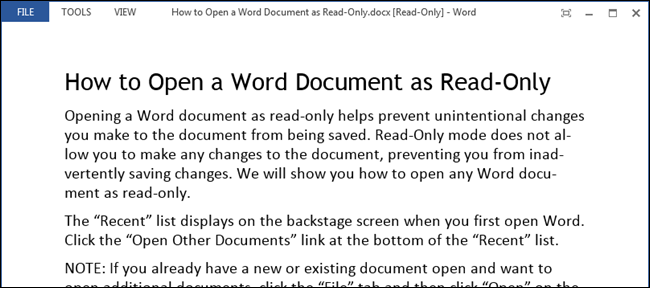Előfordulhat, hogy módosítani szeretneegy dokumentumhoz, de ne vegye figyelembe annak esélyét, hogy a változások állandóvá váljanak. Az eredeti dokumentum befolyásolásának elkerülése érdekében létrehozhat egy klónt a dokumentumból, és megmutatjuk, hogyan lehet ezt könnyen megtenni.
A Word megnyitásának néhány módja van. A Word megnyitásához indítsa el a programot (a Start menüből, az Asztalról vagy a Start képernyőről), vagy kattintson duplán a Word dokumentumfájlra (.docx vagy .doc). Amikor megnyitja a Word-t a program futtatásával, a „Legutóbbi” lista jelenik meg a backstage képernyő bal oldalán. Ha a klónként megnyitni kívánt dokumentum szerepel a listában, kattintson a jobb gombbal arra a dokumentumra, és válassza az előugró listából az „Másolat megnyitása” lehetőséget.

Ha a klónként megnyitni kívánt dokumentum nem szerepel a „Legutóbbi” listában, kattintson a lista alján található „Egyéb dokumentumok megnyitása” linkre.

A „Megnyitás” képernyőn kattintson a „Számítógép” elemre, ha a dokumentum a helyi merevlemezen van, vagy az „OneDrive”, ha a dokumentum felhőben van.

Az „Megnyitás” képernyő jobb oldalán található aMegjelenik a “Recent Folders”. Ha a dokumentumot tartalmazó mappa szerepel a listában, kattintson a mappa nevére. Ha a hozzáférni kívánt mappa nem található a „Legutóbbi mappák” listában, kattintson a lista alatt a „Tallózás” gombra.

A „Megnyitás” párbeszédpanelen keresse meg a mappátamely tartalmazza a klónként megnyitni kívánt fájlt, ha szükséges. Válassza ki a megnyitni kívánt fájlt, és ahelyett, hogy az „Open” gomb fő részére kattintna, kattintson az „Open” gomb jobb oldalán található lefelé mutató nyílra, és válassza a legördülő menüből az „Open as Copy” lehetőséget.

Az eredeti dokumentum klónja jön létreugyanazzal a mappával, mint az eredeti dokumentum, és megnyílik. A klóndokumentum ugyanazt a fájlnevet használja, amelyhez hozzáadott előtagot használ, például „Másolat” vagy „Másolás (1)”, az alábbi képen látható módon.

A fájlt átnevezheti a „Mentés másként” paranccsal a „Fájl” lapon, vagy átnevezheti a fájlt a Windows Intézőben bezárása után.